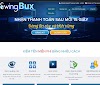Thông thường thì sau khi các bạn đăng ký thành công và chèn mã quảng cáo Google Adsense vào blogspot thì sẽ làm cho Blog rất chậm và lag do có nhiều Javascript trong blog. Link thủ thuật sẽ hướng dẫn các bạn khắc phục việc này mà không làm ảnh hưởng đến doanh thu của bạn.
Tốc độ Blogger là một trong những yếu tố quyết định thứ hạng trên Google. Nó hợp lệ và đã được đề cập trong một số diễn đàn do Google tổ chức. Ở bài viết này mình sẽ hướng dẫn các bạn nhiều cách để làm tăng tốc blogspot khi có Adsense nhé!
Cách 1: Sử dụng LazyLoad Adsense
Lazy Load Adsense hay còn gọi là tập lệnh tải chậm cho Adsense, nó sẽ làm CPC của bạn giảm, thậm chí có thể giảm thu nhập của bạn. Nếu blog hoặc trang web của bạn đã có lưu lượng truy cập cao thì bạn có thể không gặp vấn đề gì với CPC thấp.
Các bạn vào Blogger > Chủ đề > Chỉnh sửa HTML và chèn đoạn code sau đây lên trên thẻ đóng /body
<script type='text/javascript'>
//<![CDATA[
// Lazy Load AdSense
var lazyadsense=!1;window.addEventListener("scroll",function(){(0!=document.documentElement.scrollTop&&!1===lazyadsense||0!=document.body.scrollTop&&!1===lazyadsense)&&(!function(){var e=document.createElement("script");e.type="text/javascript",e.async=!0,e.src="https://pagead2.googlesyndication.com/pagead/js/adsbygoogle.js";var a=document.getElementsByTagName("script")[0];a.parentNode.insertBefore(e,a)}(),lazyadsense=!0)},!0);
//]]>
</script>
Tìm và xóa hết các dòng này:
<script async='async' src='https://pagead2.googlesyndication.com/pagead/js/adsbygoogle.js'></script>
Sau đó bấm Lưu là xong. Ra trang chủ kiểm tra lại tốc độ load là ok.
Cách 2: Sử dụng mã Javascript bên thứ 3 (khuyến nghị)
Cách thêm mã bên thứ 3 Adsense cho blogspot mới nhất không làm ảnh hưởng tới tốc độ tải trang, không bị cảnh báo ở trang PageSpeed Insights.
Cách làm này là chỉ khi các bạn vô trang blogspot, các bạn cuộn trang thì ads của adsense mới hiển thị.
Đầu tiên các sử dụng đoạn Javascript sau đây chèn lên trên thẻ đóng /head:
<script>
window.addEventListener('load', function() {
var is_load = 0
function loadads() {
if (is_load == 0) {
is_load = 1
var an = document.createElement('script')
an.async = true;
an.src = 'https://pagead2.googlesyndication.com/pagead/js/adsbygoogle.js'
var sc = document.getElementsByTagName('script')[0]
sc.parentNode.insertBefore(an, sc);
(adsbygoogle = window.adsbygoogle || []).push({
google_ad_client: "ca-pub-xxxxxxxxxxxxxxxxx",
enable_page_level_ads: true
});
}
}
window.addEventListener('scroll', function() {
loadads()
})
})
</script>
Trong đó: ca-pub-xxxxxxxxxxxxxxxxx là mã ID Adsense của bạn, thay vào cho đúng.
Khi tạo mã quảng cáo trong Adsense thì bạn xóa code link script đi vì link script của adsense đã có trong đoạn code bên trên làm chung cho tất cả các mã khác.
Ví dụ:
<script async src="https://pagead2.googlesyndication.com/pagead/js/adsbygoogle.js"></script>
<!-- ads -->
<ins class="adsbygoogle"
style="display:block"
data-ad-client="ca-pub-xxxxxxxxxxxxxxxx"
data-ad-slot="1050693103"
data-ad-format="auto"
data-full-width-responsive="true"></ins>
<script>
(adsbygoogle = window.adsbygoogle || []).push({});
</script>
Các bạn xóa đoạn script màu đỏ bên trên đi chỉ lấy từ thẻ <ins class="adsbygoogle"> đến hết thui nhé.
Cách khác: đang cập nhật.
Bài viết có tham khảo nội dung từ truongblogger.top và ketnoi89.com. Chúc các bạn thành công!



![[Telegram] Hướng Dẫn Các Lệnh Của Bot ROSE Dành Cho Group Cần Thiết Nhất](https://blogger.googleusercontent.com/img/b/R29vZ2xl/AVvXsEjpV1wZFX-k2MtuJ8xGu1CU3MPuAR4xVPs5rRkqOYjTZv1HZ8fFt0g0uqmThu58p8612vQWczqIDOsyQYVW6K9I7MiUrlHv2BTgSYHR3hf8b9g3goKgsT8vr92IhPAcnP6P5pOMDgcpsw/w100/IMG_20210327_212540_745.jpg)

![[Telegram] Hướng Dẫn Bot Rose Xóa Link Spam Kèm Theo Hình Phạt kick Khỏi Group](https://blogger.googleusercontent.com/img/a/AVvXsEgsIBU6NKKbnpmzJAFrOUvghg0owtdOXe22317AiPLt5338TvwLc87n2yto_2LDxtlHiIhhEFnDCjUl1mxXpL9O-PNx3adyEkHDOWrY6RTtsw04O6Z_9o600S8D2JuKIYkiI5EV_kX1YYxeCARJE0YBFeD3HDrS_250ljrNTlIYPGBOWOaw0K2X2A=w100)